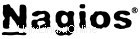 Dieses Dokument ist veraltet und funktioniert möglicherweise nicht
Dieses Dokument ist veraltet und funktioniert möglicherweise nicht Nagios ist das am weitesten verbreitete Open-Source-Überwachungstool, das uns hilft, die Dienste und Anwendungen zu überwachen, die auf Windows, Linux, Routern und anderen Netzwerkgeräten ausgeführt werden. Mit Hilfe von Nagios können Sie grundlegende Dienste und Attribute überwachen. Wir können auf Nagios über die Webschnittstelle zugreifen, die mit dem Bundle geliefert wird, und die Konfiguration muss auf Dateiebene durchgeführt werden (Bearbeiten der conf-Datei mit dem VI-Editor).
Voraussetzungen:
Vor der Installation von Nagios muss das System die Voraussetzungen für die Installation von Nagios erfüllen; Installieren Sie also den Webserver (httpd), PHP, Compiler und Entwicklungsbibliotheken. Installieren Sie alle mit einem einzigen Befehl.yum install httpd php gcc glibc glibc-common gdBenutzerkonto:
Wir mussten das Benutzerkonto für den Zugriff auf die Installations- und Konfigurationsdateien von Nagios erstellen. Melden Sie sich vor dem Start als Root-Benutzer an.
su-lErstellen Sie einen neuen Benutzer namens „nagios“ und geben Sie ihm ein Passwort.
useradd-NagiosLegen Sie das Passwort fest.
passwd nagiosErstellen Sie eine neue Gruppe namens nagcmd, damit die externen Befehle über die Weboberfläche ausgeführt werden können. ändern Sie Nagios und Apache-Benutzer in die erstellte Gruppe.
groupadd nagcmdusermod -a -G nagcmd nagios
Nagios &Plugin herunterladen:
Laden Sie Nagios und die Nagios-Plugins mit dem folgenden Befehl herunter (Für die neueste Version besuchen Sie die Nagios-Website)
wget https://prdownloads.sourceforge.net/sourceforge/nagios/nagios-3.4.4.tar.gzwget https://prdownloads.sourceforge.net/sourceforge/nagiosplug/nagios-plugins-1.4.16.tar.gzInstallieren Sie Nagios:
tar -zxvf nagios-3.4.4.tar.gzcd nagios./configure –with-command-group=nagcmdmake all
make install
install-init machen
install-config erstellen
make install-commandmode
Nagios konfigurieren:
Beispielkonfigurationsdateien wurden nun im Verzeichnis /usr/local/nagios/etc installiert. Diese Beispieldateien sollten für den Einstieg in Nagios gut funktionieren. Sie müssen nur eine Änderung vornehmen, bevor Sie fortfahren …
Bearbeiten Sie die Konfigurationsdatei /usr/local/nagios/etc/objects/contacts.cfg mit Ihrem bevorzugten Editor und ändern Sie die mit der Nagiosadmin-Kontaktdefinition verknüpfte E-Mail-Adresse in die Adresse, die Sie zum Empfangen von Benachrichtigungen verwenden möchten.
vi /usr/local/nagios/etc/objects/contacts.cfgÄndern Sie das Feld E-Mail-Adresse, um die Benachrichtigung zu erhalten.
Kontakt definieren{Kontaktname nagiosadmin; Kurzname des Benutzers Verwendung generischer Kontakt; Standardwerte von generischer Kontaktvorlage (oben definiert) alias Nagios Admin erben; Vollständiger Name des Benutzers
E-Mail [email protected]; <******** ÄNDERN SIE DIES IN IHRE E-MAIL-ADRESSE ******
Webinterface konfigurieren:
Installieren Sie die Nagios-Webkonfigurationsdatei im Apache-Verzeichnis conf.d.
install-webconf machenErstellen Sie ein Nagiosadmin-Konto, um sich bei der Nagios-Weboberfläche anzumelden. Merken Sie sich das Passwort, das Sie diesem Konto zuweisen – Sie werden es später brauchen.
htpasswd -c /usr/local/nagios/etc/htpasswd.users nagiosadmin
Starten Sie Apache neu, damit die neuen Einstellungen wirksam werden.
Dienst httpd neu startenInstallieren Sie die Nagios-Plugins:
Extrahieren Sie den Quellcode des Nagios-Plug-Ins in den Tarball.
tar -zxvf nagios-plugins-1.4.16.tar.gzcd nagios-plugins-1.4.16Kompilieren und installieren Sie die Plugins. Beim Kompilieren bekam ich einen Fehler für die SSL-Version ; Hier ist das Tutorial zur Nagios-Fehlerbehebung .
./configure –with-nagios-user=nagios –with-nagios-group=nagiosmakemake installNagios starten:
Fügen Sie es beim Systemstart mit dem folgenden Befehl hinzu
chkconfig nagios anÜberprüfen Sie die Nagios-Beispielkonfigurationsdateien.
/usr/local/nagios/bin/nagios -v /usr/local/nagios/etc/nagios.cfgWenn es keine Fehler gibt, starten Sie Nagios.
Dienst Nagios startenSELinux-Einstellungen:
Prüfen Sie, ob sich SELinux im Enforcing-Modus befindet.
erzwingenVersetzen Sie SELinux in den Permissive-Modus.
erzwingen 0Um diese Änderung dauerhaft zu machen, müssen Sie die Einstellungen in /etc/selinux/config ändern und neu starten.
Webschnittstelle aufrufen:
Greifen Sie nun über die folgende URL auf die Nagios-Weboberfläche zu. Sie werden aufgefordert, den Benutzernamen (nagiosadmin) und das Passwort einzugeben, die Sie zuvor angegeben haben.
https://localhost/nagios/Sie werden zur Startseite weitergeleitet. Klicken Sie auf die Dienste, um den Status der Hosts anzuzeigen.
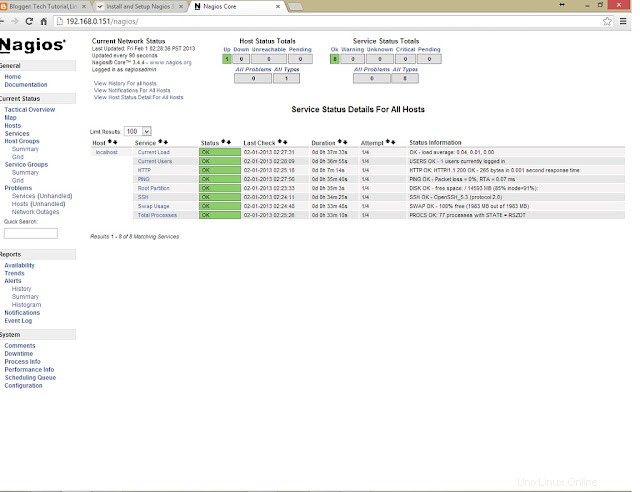
MySQL-Plugin installieren:
Das MySQL-Plugin ist nicht im Standard-Plugin-Paket enthalten, es muss separat heruntergeladen werden, um es zu konfigurieren. Das MySQL-Plug-in erfordert das Perl-Paket, also laden Sie zuerst das Perl-Paket herunter und installieren Sie es.yum install perl* asciidocLaden Sie das neueste MySQL Health Check-Plug-in von der Nagios-Website herunter Außerdem können Sie mit folgendem Befehl in der terminal.wget https://labs.consol.de/download/shinken-nagios-plugins/check_mysql_health-2.1.8.2.tar.gzExtract herunterladen und das MySQL-Plugin kompilieren.tar -zxvf check_mysql_health-2.1.8.2.tar.gz
cd check_mysql_health-2.1.8.2./configure –prefix=/usr/local/nagios –with-nagios-user=nagios –with-nagios-group=nagios –with-perl=/usr/bin/perlmakemake installMySQL-Plugin konfigurieren:
Erstellen Sie den MySQL-Benutzer mit dem Passwort so, dass er alle Verwaltungsaufgaben remote erledigen kann. Verwenden Sie den folgenden Befehl, um sich bei MySQL Server anzumelden.
mysql -u root -pAdd the user.mysql> CREATE USER ‘all’@’%’ IDENTIFIED BY ‘all’;Fügen Sie die Informationen über die neue Vorlagendatei in der Nagios-Konfigurationsdatei hinzu.
vi /usr/local/nagios/etc/nagios.cfg Fügen Sie unterhalb line.cfg_file=/usr/local/nagios/etc/objects/mysqlmonitor.cfg hinzuÖffnen Sie die Datei command.cfg.
vi /usr/local/nagios/etc/objects/commands.cfgFügen Sie die folgenden Einträge hinzu.
Befehl definieren{
Befehlsname check_mysql_health
Befehlszeile $USER1$/check_mysql_health -H $ARG1$ –Port $ARG2$ –Benutzername $ARG3$ –Passwort $ARG4$ –Modus $ARG5$}Erstellen Sie die neue Datei namens mysqlmonitor.cfg unter /usr/local/nagios/etc /object directory.vi /usr/local/nagios/etc/objects/mysqlmonitor.cfg Fügen Sie Folgendes hinzu, ersetzen Sie all und alle mit Ihrem MySQL-Admin-Benutzer und Passwort des MySQL-Admin-Benutzers .Dienst definieren{
use local-servicehost_name localhostservice_description MySQL connection-timecheck_command check_mysql_health!localhost!3306!all !alle !Verbindungszeit !}Dienst definieren {local-servicehost_name localhostservice_description MySQL Open Files verwenden
check_command check_mysql_health!localhost!3306!alle !alle !Dateien öffnen !
}
Dienst definieren{local-servicehost_name localhostservice_description verwenden MySQL UP Timecheck_command check_mysql_health!localhost!3306!alle !alle !Verfügbarkeit !
}Die beiden obigen Einträge zur Überwachung der Betriebszeit und Informationen zum Verbindungs-Timeout, weitere Attribute finden Sie auf der offiziellen Website; kann anstelle von uptime gesetzt werden oder Verbindungszeit .
MySQL überwachen:
Melden Sie sich jetzt bei der Weboberfläche an, klicken Sie auf die Dienste; Sie finden die oben genannten drei Dienste mit den Details.
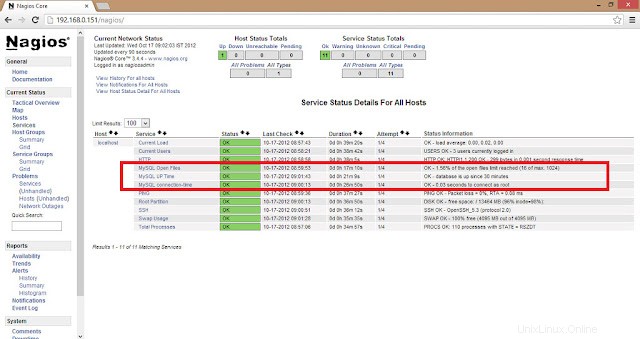
Jetzt haben Sie Nagios erfolgreich mit dem MySQL-Überwachungs-Plugin konfiguriert, weitere Dokumentation finden Sie auf der Plugin-Seite. Nagios hat eine ähnliche Art von Plugins für andere Datenbankserver; Sie können es von der offiziellen Plugin-Seite herunterladen .